打开电脑win7系统无线网卡发射wifi信号设置方法,打开电脑win7系统无线网卡怎麽设置发射wifi信号
时间:2017-07-04 来源:互联网 浏览量:
今天给大家带来打开电脑win7系统无线网卡发射wifi信号设置方法,打开电脑win7系统无线网卡怎麽设置发射wifi信号,让您轻松解决问题。
====相关推荐====
绿茶系统GHOST WIN7(64位)免激活专业版 V2016.04_win7精品系统
====阅读全文====
网友们都知道wifi现在都无处不在,这里给大家一个笔记本等电脑自带无线网卡如何发射wifi信号的教程,需要win7系统。
打开开始菜单附件的命令提示符,右键用管理员权限打开。
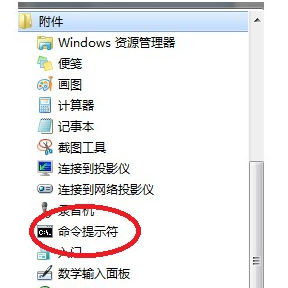
然后输入如下内容(建议直接复制过去右键黏贴)
netsh wlan set hostednetwork mode=allow ssid="Win7 AP" key=12345678
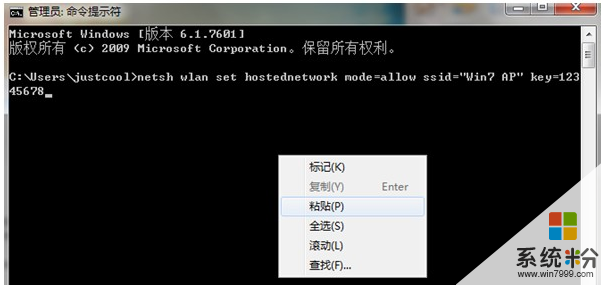
然后可以看到系统提示已经成功打开。。如果没有提示。。说明不支持。。放弃吧

之后打开网络共享中心点击右边的更改适配器设置你会看到多出来。。一个无线网卡2
之后点击本地连接属性共享(如果是拨号的也选择本地连接)
选择共享
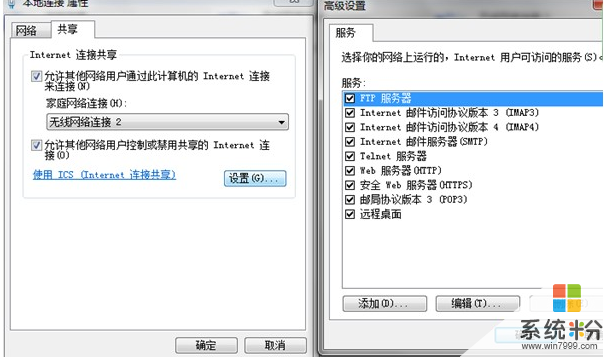
点击确定。
在输入netsh wlan start hostednetwork

好了,打开你的PRO2的wifi。。联网吧。
可以看到win7 ap
连接上去。输入密码12345678...
表示OK没问题。
以上就是打开电脑win7系统无线网卡发射wifi信号设置方法了,希望可以帮助你解决问题。更多电脑系统疑问解答,尽在电脑系统下载官网。
以上就是打开电脑win7系统无线网卡发射wifi信号设置方法,打开电脑win7系统无线网卡怎麽设置发射wifi信号教程,希望本文中能帮您解决问题。
相关教程
- ·win7系统无线网卡搜索不到无线网络 Win7电脑无线信号消失怎么办
- ·win7电脑怎么设置隐藏自己的WiFi信号? win7电脑设置隐藏自己的WiFi信号的方法
- ·怎么将win7电脑发射WiFi热点,共享WiFi 将win7电脑发射WiFi热点,共享WiFi的步骤
- ·win7怎麽开启无线、无线网络连接设置,win7开启无线、无线网络连接设置的方法
- ·win7系统无线网卡找不到3G信号怎么办
- ·win7系统下的无线热点发射
- ·win7系统电脑开机黑屏 Windows7开机黑屏怎么办
- ·win7原版密钥 win7正版永久激活密钥激活步骤
- ·win7屏幕密码 Win7设置开机锁屏密码的方法
- ·win7怎么硬盘分区 win7系统下如何对硬盘进行分区划分
Win7系统教程推荐
- 1 win7原版密钥 win7正版永久激活密钥激活步骤
- 2 win7屏幕密码 Win7设置开机锁屏密码的方法
- 3 win7 文件共享设置 Win7如何局域网共享文件
- 4鼠标左键变右键右键无法使用window7怎么办 鼠标左键变右键解决方法
- 5win7电脑前置耳机没声音怎么设置 win7前面板耳机没声音处理方法
- 6win7如何建立共享文件 Win7如何共享文件到其他设备
- 7win7屏幕录制快捷键 Win7自带的屏幕录制功能怎么使用
- 8w7系统搜索不到蓝牙设备 电脑蓝牙搜索不到其他设备
- 9电脑桌面上没有我的电脑图标怎么办 win7桌面图标不见了怎么恢复
- 10win7怎么调出wifi连接 Win7连接WiFi失败怎么办
Win7系统热门教程
- 1 win7支持杜比数字音频,无需第三方软件
- 2 win7怎样连接远程windows主机图解 win7连接远程windows主机图解的方法
- 3 Win7纯净版 netsh winsock启动失败 10107 的解决方法!
- 4win7电脑怎么设置截图键|win7设置截图键的方法
- 5w7系统相关项怎么恢复|w7相关项恢复方法
- 6Win7中国硬件评测实验室哪天成立的
- 7Win7系统下的立体声混音录音的声卡如何设置 Win7系统下的立体声混音录音的声卡怎么设置
- 8Windows7系统还原怎么设置,Windows7系统还原设置方法
- 9如何处理Win7提示配置windows update失败还原更改的问题。 处理Win7提示配置windows update失败还原更改的问题方法。
- 10win7怎么查找所有视频 怎样查看自己电脑中所有的视频文件夹
最新Win7教程
- 1 win7系统电脑开机黑屏 Windows7开机黑屏怎么办
- 2 win7系统无线网卡搜索不到无线网络 Win7电脑无线信号消失怎么办
- 3 win7原版密钥 win7正版永久激活密钥激活步骤
- 4win7屏幕密码 Win7设置开机锁屏密码的方法
- 5win7怎么硬盘分区 win7系统下如何对硬盘进行分区划分
- 6win7 文件共享设置 Win7如何局域网共享文件
- 7鼠标左键变右键右键无法使用window7怎么办 鼠标左键变右键解决方法
- 8windows7加密绿色 Windows7如何取消加密文件的绿色图标显示
- 9windows7操作特点 Windows 7的特点有哪些
- 10win7桌面东西都没有了 桌面文件丢失了怎么办
